Jak przywrócić ustawienia fabryczne iPhone'a 13
Co wiedzieć
- Przywracanie ustawień fabrycznych iPhone 13: Ustawienia > Ogólny > Przenieś lub zresetuj iPhone'a > Skasuj całą zawartość i ustawienia > Kontyntynuj > wprowadź hasło, jeśli zostaniesz o to poproszony > Wymaż teraz.
- Zresetuj inne ustawienia, bez kasowania danych w Ustawienia > Ogólny > Przenieś lub zresetuj iPhone'a > Resetowanie.
- Przywrócenie ustawień fabrycznych przywraca iPhone'a do zupełnie nowego stanu, w jakim znajdował się w momencie opuszczenia fabryki. Wszystkie Twoje dane zostaną usunięte.
Jeśli wysyłasz swojego iPhone'a do serwisu, lub jesteś sprzedawanie lub oddawanie swojego iPhone'a, przywróć ustawienia fabryczne, aby chronić swoje dane i prywatność. W tym artykule wyjaśniono, co musisz wiedzieć o przywracaniu ustawień fabrycznych iPhone'a 13.
Jak zmusić iPhone'a 13 do przywrócenia ustawień fabrycznych?
Aby przywrócić ustawienia fabryczne iPhone'a 13 z systemem iOS 15 lub nowszym, wykonaj następujące czynności:
Zacząć od tworzenie kopii zapasowej telefonu iPhone
. Jak zobaczymy, jest to krok w procesie przywracania ustawień fabrycznych, nie zaszkodzi być dodatkowo bezpiecznym. W końcu to twoje bezcenne dane. Dowiedz się, jak wykonać kopię zapasową na iPhonie.Uzyskiwać Ustawienia.
Uzyskiwać Ogólny.
-
Przewiń w dół i dotknij Przenieś lub zresetuj iPhone'a.

Uzyskiwać Skasuj całą zawartość i ustawienia.
Ten ekran wyjaśnia, jakie dane zostaną usunięte z iPhone'a, w tym Apple ID i Blokada aktywacji dla tego iPhone'a (kluczowe przy sprzedaży telefonu!). Uzyskiwać Kontyntynuj.
-
Wprowadź hasło swojego iPhone'a lub swój Apple ID, jeśli zostaniesz o to poproszony.
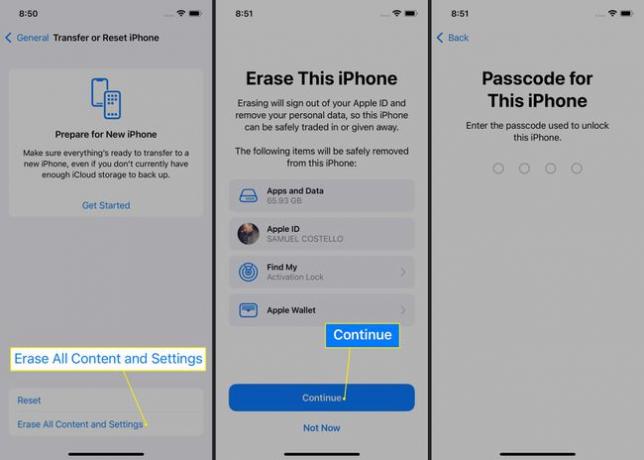
-
Twój iPhone utworzy kopię zapasową danych na iCloud. Ponownie, kopia zapasowa jest kluczowa, ponieważ prawdopodobnie będziesz chciał przywróć dane z kopii zapasowej na nowy iPhone (lub po odzyskaniu obecnego z naprawy).
Po wykonaniu kopii zapasowej postępuj zgodnie z pozostałymi monitami na ekranie.
Twoje dane zostaną usunięte z iPhone'a. Gdy iPhone uruchomi się ponownie i wyświetli pierwszy ekran konfiguracji, zakończyłeś przywracanie ustawień fabrycznych iPhone'a 13.
Jak przywrócić ustawienia fabryczne iPhone'a 13 za pomocą komputera?
Jeśli wolisz, możesz także przywrócić ustawienia fabryczne iPhone'a 13 za pomocą komputera, z którym zsynchronizujesz iPhone'a. Oto jak:
Wyłącz Znajdź mój iPhone w telefonie, przechodząc do Ustawienia > [Twoje imię i nazwisko] > Znajdź mój > Znajdź mojego IPhone'a > przesuń Znajdź mojego IPhone'a suwak na off/biały.
Podłącz iPhone'a 13 do komputera za pomocą kabla USB.
- Na uruchomionych komputerach Mac macOS 10.15 (Catalina) i wyżej, otwórz nowy Znalazca i kliknij swojego iPhone'a pod Lokalizacje.
- Na komputerach PC i starszych komputerach Mac otwórz iTunes.
-
Na głównym ekranie zarządzania iPhonem kliknij Przywróć iPhone'a.
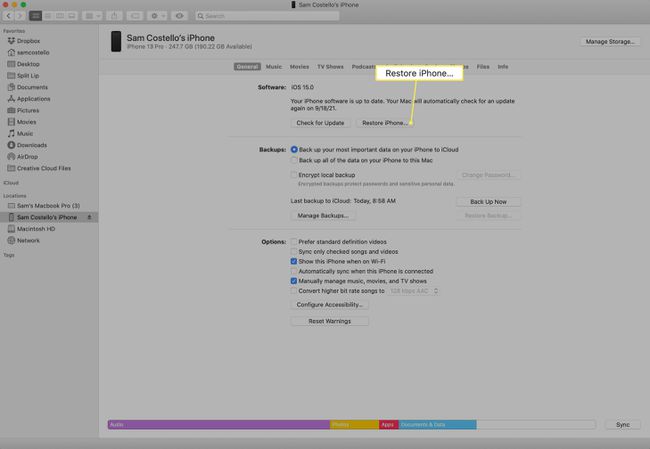
-
Wybierz, czy chcesz utworzyć kopię zapasową telefonu iPhone. Gorąco polecamy!

-
Kliknij Przywrócić.

Gdy iPhone uruchomi się ponownie i powróci do ekranu konfiguracji, iPhone 13 zostanie zresetowany do ustawień fabrycznych.
Czy istnieje przycisk przywracania ustawień fabrycznych na iPhonie 13?
Nie ma fizycznego przycisku ani kombinacji przycisków, które można nacisnąć, aby rozpocząć przywracanie ustawień fabrycznych. Jest to celowe - nie chciałbyś mieć możliwości przypadkowego przywrócenia ustawień fabrycznych iPhone'a, naciskając niewłaściwy zestaw przycisków.
To powiedziawszy, możesz wykonać kilka ważnych rodzajów konserwacji iPhone'a, naciskając przyciski, w tym ponowne uruchomienie lub twardy reset iPhone'a oraz wchodzenie w tryb odzyskiwania.
FAQ
-
Jak przywrócić ustawienia fabryczne iPhone'a bez hasła?
Nie potrzebujesz hasła do iPhone'a, aby zresetować urządzenie za pomocą komputera, więc jeśli nie znasz hasła, jest to najlepsza opcja. Nadal będziesz musiał znać swój identyfikator Apple ID i hasło.
-
Jak zresetować hasło Apple na moim iPhonie 13?
Na urządzeniu przejdź do aplikacji Ustawienia i dotknij Twoje imię > Hasło i bezpieczeństwo > Zmień hasło. Możesz także zresetuj hasło Apple w przeglądarce internetowej lub przez iTunes.
-
Jak zresetować hasło ograniczeń na iPhonie 13?
Możesz zresetuj hasło ograniczeń iPhone'a przez przywrócenie ustawień fabrycznych lub za pomocą trybu iCloud lub trybu odzyskiwania. Możesz też użyć oprogramowania innej firmy, aby pobrać hasło bez wymazywania iPhone'a.
